Διόρθωση: Σφάλμα FiveM ros-patches-five.dll
Σε αυτό το άρθρο, θα προσπαθήσουμε να επιλύσουμε το σφάλμα "δεν ήταν δυνατή η φόρτωση του στοιχείου ros-patches-five.dll - κωδικός σφάλματος 127 των Windows. δεν ήταν δυνατή η εύρεση της καθορισμένης διαδικασίας" που αντιμετώπισαν οι παίκτες FiveM κατά τη σύνδεση στο παιχνίδι.

FiveM παίκτες, όταν θέλουν να συνδεθούν στο παιχνίδι, αντιμετωπίζουν το σφάλμα "δεν ήταν δυνατή η φόρτωση του στοιχείου ros-patches-five.dll - κωδικός σφάλματος Windows 127. δεν ήταν δυνατή η εύρεση της καθορισμένης διαδικασίας », περιορίζοντας την πρόσβασή τους στο παιχνίδι. Εάν αντιμετωπίζετε ένα τέτοιο πρόβλημα, μπορείτε να βρείτε μια λύση ακολουθώντας τις παρακάτω προτάσεις.
Τι είναι το σφάλμα FiveM ros-patches-five.dll;
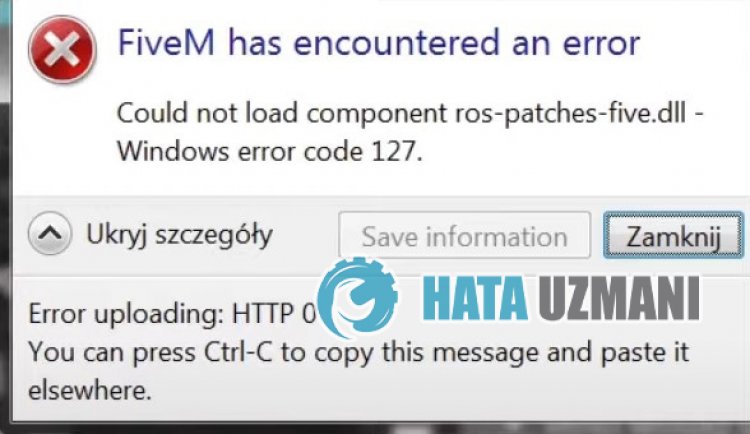
Αυτό το σφάλμα μπορεί να οφείλεται στο γεγονός ότι η εφαρμογή FiveM δεν μπορεί να συνδεθεί στον απομακρυσμένο διακομιστή και δεν μπορεί να διαβαστεί κατά την ενημέρωση. Φυσικά, μπορεί να συναντήσουμε ένα τέτοιο σφάλμα όχι μόνο λόγω αυτού του προβλήματος, αλλά και λόγω πολλών προβλημάτων. Για αυτό, μπορείτε να φτάσετε στη λύση του προβλήματος ακολουθώντας τις παρακάτω προτάσεις.
Πώς να διορθώσετε το σφάλμα FiveM ros-patches-five.dll
Για να διορθώσετε αυτό το σφάλμα, μπορείτε να βρείτε τη λύση στο πρόβλημα ακολουθώντας τις παρακάτω προτάσεις.
1-) Επεξεργασία ρύθμισης εκκίνησης
Μπορούμε να επιλύσουμε το πρόβλημα προσαρμόζοντας τη ρύθμιση του προγράμματος εκκίνησης.
- Πρώτα απ 'όλα, πρέπει να φτάσουμε στον εγκατεστημένο φάκελο FiveM. Για να το κάνετε αυτό, πληκτρολογήστε "%localappdata%" στην οθόνη έναρξης αναζήτησης και ανοίξτε το.
- Ανοίξτε το φάκελο "FiveM" στον ανοιχτό φάκελο και αποκτήστε πρόσβαση στο φάκελο "Δεδομένα εφαρμογής FiveM".
- Ανοίξτε το αρχείο "CitizenFX" στο φάκελο με τη βοήθεια του σημειωματάριου.
- Αποθηκεύστε το αρχείο επικολλώντας τον παρακάτω κώδικα στην τελευταία γραμμή.
- UpdateChannel=production
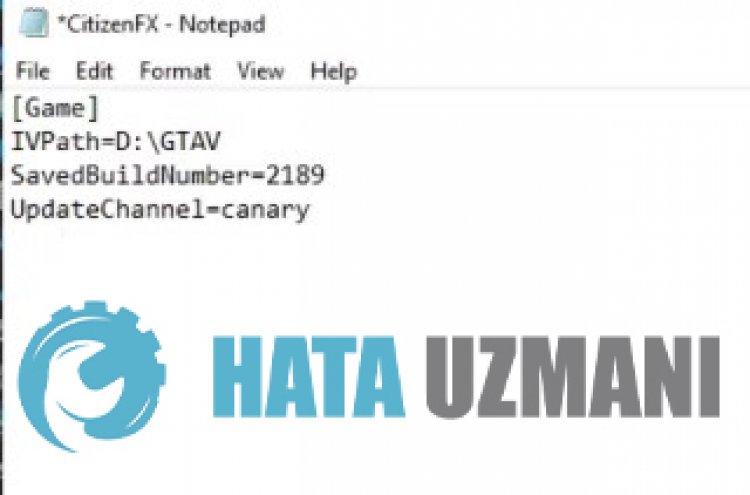
Μετά από αυτήν τη διαδικασία, εκτελέστε την εφαρμογή FiveM και ελέγξτε εάν το πρόβλημα παραμένει.
2-) Ελέγξτε τη σύνδεσή σας
Το πρόβλημα με τη σύνδεση στο διαδίκτυο μπορεί να προκαλέσει πολλά σφάλματα. Εάν η σύνδεσή σας στο διαδίκτυο επιβραδύνεται ή αποσυνδέεται, ας δώσουμε μερικές προτάσεις για να το διορθώσετε.
- Εάν η ταχύτητα του διαδικτύου σας επιβραδύνεται, απενεργοποιήστε το μόντεμ και ενεργοποιήστε ξανά. Αυτή η διαδικασία θα ανακουφίσει λίγο το Διαδίκτυό σας.
- Μπορούμε να εξαλείψουμε το πρόβλημα εκκαθαρίζοντας την προσωρινή μνήμη Internet.
Εκκαθάριση προσωρινής μνήμης DNS
- Πληκτρολογήστε cmd στην οθόνη έναρξης αναζήτησης και εκτελέστε το ως διαχειριστής.
- Πληκτρολογήστε τις ακόλουθες γραμμές κώδικα με τη σειρά στην οθόνη της γραμμής εντολών και πατήστε enter.
- ipconfig /flushdns
- επαναφορά netsh int ipv4
- επαναφορά netsh int ipv6
- netsh winhttp reset proxy
- επαναφορά netsh winsock
- ipconfig /registerdns
- Μετά από αυτήν τη λειτουργία, θα δείξει ότι η προσωρινή μνήμη dns και οι διακομιστής μεσολάβησης έχουν εκκαθαριστεί με επιτυχία.
Μετά από αυτή τη διαδικασία, μπορείτε να ανοίξετε το πρόγραμμα επανεκκινώντας τον υπολογιστή. Εάν το πρόβλημα παραμένει, ας προχωρήσουμε σε άλλη πρόταση.
3-) Απενεργοποιήστε και ενεργοποιήστε το μόντεμ σας
Σβήστε το μόντεμ σας, περιμένετε 20 δευτερόλεπτα και ενεργοποιήστε το ξανά. Κατά τη διάρκεια αυτής της διαδικασίας, η διεύθυνση IP σας θα αλλάξει και θα αποτρέψει διάφορα προβλήματα δικτύου. Εάν το πρόβλημα παραμένει, ας προχωρήσουμε σε άλλη πρόταση.
4-) Καταχωρίστε άλλον διακομιστή DNS
Μπορούμε να εξαλείψουμε το πρόβλημα καταχωρώντας έναν άλλο διακομιστή dns στον υπολογιστή.
- Ανοίξτε τον Πίνακα Ελέγχου και επιλέξτε Δίκτυο και Διαδίκτυο
- Ανοίξτε το Κέντρο δικτύου και κοινής χρήσης στην οθόνη που ανοίγει.
- Κάντε κλικ στην επιλογή Αλλαγή ρυθμίσεων προσαρμογέα στα αριστερά.
- Κάντε δεξί κλικ στον Τύπο σύνδεσής σας για να ανοίξετε το μενού Ιδιότητες.
- Κάντε διπλό κλικ στο Πρωτόκολλο Internet Έκδοση 4 (TCP /IPv4).
- Ας εφαρμόσουμε τις ρυθμίσεις πληκτρολογώντας τον διακομιστή DNS της Google που θα δώσουμε παρακάτω.
- Προτιμώμενος διακομιστής DNS: 8.8.8.8
- Άλλος διακομιστής DNS: 8.8.4.4
- Στη συνέχεια κάντε κλικ στο Επαλήθευση ρυθμίσεων κατά την έξοδο και πατήστε το κουμπί OK και εφαρμόστε τις ενέργειες.
Μετά από αυτήν τη διαδικασία, επανεκκινήστε τον υπολογιστή και εκτελέστε την εφαρμογή FiveM.
5-) Δημιουργήστε μια ιδιωτική θύρα για FiveM
Μπορούμε να διορθώσουμε το πρόβλημα ρυθμίζοντας τη θύρα που έχει διαμορφωθεί για FiveM.
- Στην οθόνη έναρξης αναζήτησης, πληκτρολογήστε "Windows Defender Firewall" και ανοίξτε το.
- Κάντε κλικ στις "Σύνθετες ρυθμίσεις" στην αριστερή πλευρά της οθόνης που ανοίγει.
- Κάντε κλικ στην επιλογή "Εισερχόμενοι κανόνες" στην αριστερή πλευρά του παραθύρου που ανοίγει και κάντε κλικ στην επιλογή "Νέος κανόνας" στα δεξιά.
- Επιλέξτε την επιλογή "Θύρα" στο νέο παράθυρο που ανοίγει και κάντε κλικ στο κουμπί "Επόμενο".
- Μετά από αυτήν τη διαδικασία, επιλέξτε την επιλογή "TCP" και πληκτρολογήστε τη θύρα που θα αφήσουμε παρακάτω στο πλαίσιο και κάντε κλικ στο κουμπί "Επόμενο".
- 30120
- Στη συνέχεια, επιλέξτε την επιλογή "Να επιτρέπεται η σύνδεση", πατήστε το κουμπί "Επόμενο", ορίστε τρεις επιλογές ως επιλεγμένες και κάντε κλικ στο "Επόμενο κουμπί " .
- Στη συνέχεια, δώστε το όνομα της θύρας όπου πραγματοποιήσαμε τη διαδικασία εγκατάστασης και πατήστε το κουμπί "Τέλος".
Σε αυτήν τη διαδικασία, προσθέσαμε έναν νέο κανόνα στη θύρα TCP. Στην επόμενη ενέργεια μας, ας ολοκληρώσουμε τη διαδικασία μας συνδέοντας τη θύρα UDP.
- Στη συνέχεια, προσθέστε ξανά τον νέο κανόνα και επιλέξτε "Θύρα" και κάντε κλικ στο κουμπί "Επόμενο".
- Μετά από αυτή τη διαδικασία, επιλέξτε την επιλογή "UDP" και πληκτρολογήστε τη θύρα που θα αφήσουμε παρακάτω στο πλαίσιο και κάντε κλικ στο κουμπί "Επόμενο".
- 30120
- Στη συνέχεια, επιλέξτε την επιλογή "Να επιτρέπεται η σύνδεση", πατήστε το κουμπί "Επόμενο", ορίστε τρεις επιλογές ως επιλεγμένες και κάντε κλικ στο "Επόμενο κουμπί " .
- Στη συνέχεια, δώστε το όνομα της θύρας όπου πραγματοποιήσαμε τη διαδικασία εγκατάστασης και πατήστε το κουμπί "Τέλος".
Μετά από αυτό, εκτελέστε το FiveM και ελέγξτε αν το πρόβλημα παραμένει.
Ναι, φίλοι, λύσαμε το πρόβλημά μας με αυτόν τον τίτλο. Εάν το πρόβλημά σας παραμένει, μπορείτε να ρωτήσετε για τα σφάλματα που αντιμετωπίζετε μπαίνοντας στην πλατφόρμα FORUM μας.
![Πώς να διορθώσετε το σφάλμα διακομιστή YouTube [400];](https://www.hatauzmani.com/uploads/images/202403/image_380x226_65f1745c66570.jpg)


















